Você sabia que o Microsoft Teams oferece suporte à integração com NDI? Isso significa que você pode transmitir facilmente as videochamadas de suas equipes para o seu intranet (rede local).
No entanto, esse recurso não é uma solução de broadcast per se. Você pode usá-lo apenas em sua rede local e não é compatível com streaming de mídia social. Mas, primeiro, vamos ver como você pode ativar o streaming de NDI no Teams. Falaremos sobre os detalhes mais tarde.
Como habilitar NDI em equipes
- Seu administrador precisa primeiro habilitar o Permitir streaming de NDI opção executando o Set-CsTeamsMeetingPolicy -Identity MEETING_POLICY -AllowNDIStreaming $ true comando no PowerShell. Outro método para fazer isso é abrir o Teams Admin Center, selecionar Encontros, e então Políticas de reunião. Seu administrador pode então mudar o Permitir streaming NDI opção para ligado.
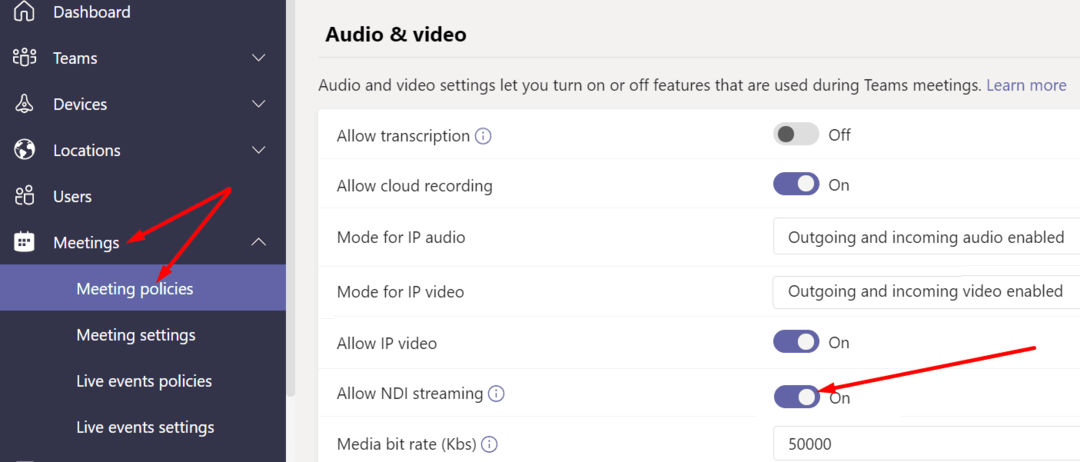
- Então, você precisa clicar na foto do seu perfil e selecionar Definições.
- Clique Permissões e trocar Interface de dispositivo de rede (NDI) para ligado. Salve as alterações.
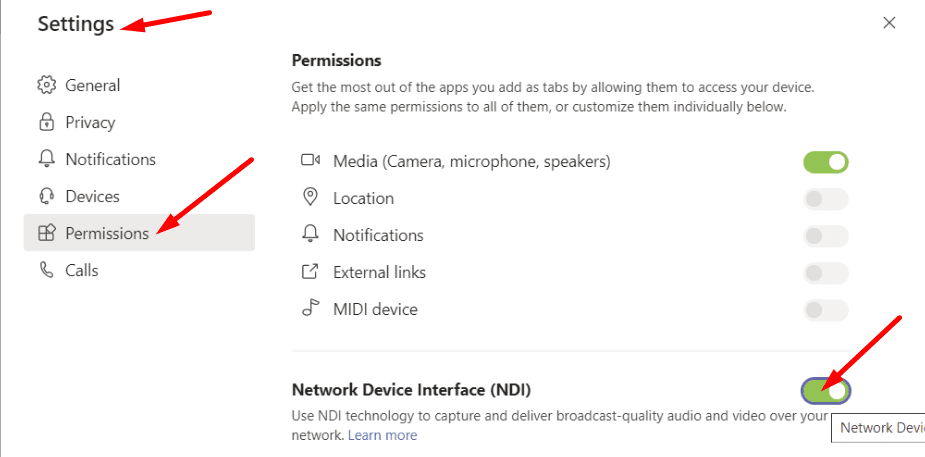
- Inicie sua reunião e clique em Mais opções (os três pontos).
- Então selecione Transmitir pela NDI.
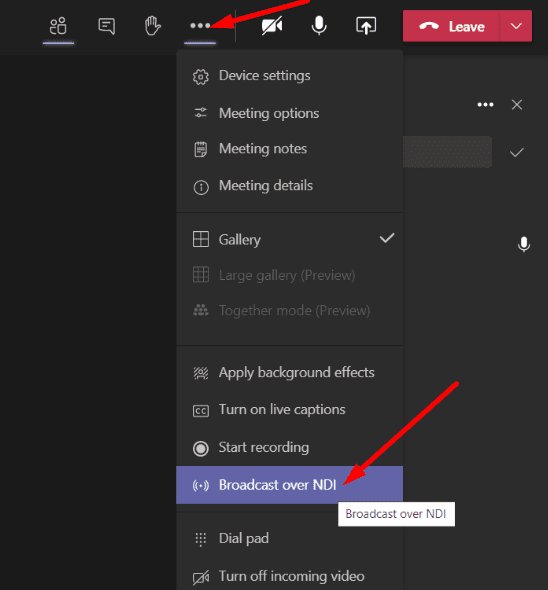
- Um banner aparecerá na tela confirmando que a transmissão da reunião está ativada.
5 tipos de fluxos NDI
Existem cinco tipos de streams que você pode escolher ao transmitir pelo NDI.
- Alto-falante principal: O sistema transmite apenas a janela do alto-falante. Ele muda automaticamente para o próximo orador quando eles tomam a palavra. Todo o conteúdo de áudio ou vídeo proveniente de sua máquina será excluído.
- Local: O stream captura o conteúdo de áudio e vídeo compartilhado de seu computador.
- Usuários individuais: Se você selecionar este modo, as equipes irão transmitir a janela de usuários individuais com a reunião de áudio misturada.
- Compartilhamento de tela: O fluxo irá capturar automaticamente as imagens de compartilhamento de tela recebidas de todos os participantes da reunião.
- Galeria grande e modo Juntos: O fluxo NDI se concentrará na visualização da galeria grande e no modo conjunto. Isso significa que você pode veja todos os participantes da reunião na mesma tela.
Conclusão
O Microsoft Teams possui um recurso NDI muito útil que permite que você transmita sua reunião para sua rede local. Dessa forma, as pessoas de sua organização podem assistir à reunião sem realmente comparecer como convidados ou usuários registrados.
Com que frequência você usa streams NDI em sua organização? Como tem sido sua experiência até agora? Compartilhe sua opinião nos comentários abaixo.